Можно ли звонить с мини сим карты
Содержание статьи
Использование двух SIM-карт, одна из которых eSIM
iPhone XS, iPhone XS Max, iPhone XR и более поздних моделей поддерживают две SIM-карты: карту nano-SIM и карту eSIM1. eSIM — это цифровая SIM-карта, которая позволяет активировать тарифный план сотовой связи вашего оператора без необходимости использовать физическую карту nano-SIM.
Что такое режим двух SIM-карт?
Вот несколько способов использования двух SIM-карт:
- один номер используется для рабочих, а другой — для личных нужд;
- во время пребывания за границей используется тарифный план местного оператора;
- один тарифный план используется для голосовой связи, а другой — для передачи данных.
В iOS 13 и более поздних версий оба номера телефона можно использовать для совершения и приема голосовых вызовов и вызовов FaceTime, а также отправки и получения сообщений iMessage, SMS и MMS2. Использовать на iPhone одновременно две сотовых сети для передачи данных нельзя.
1. Карты eSIM для iPhone недоступны на территории континентального Китая. В Гонконге и Макао карты eSIM поддерживаются на iPhone 12 mini, iPhone SE (2-го поколения) и iPhone XS. Узнайте об использовании двух карт nano-SIM на территории континентального Китая, в Гонконге и Макао.
2. Технология Dual SIM Dual Standby (DSDS) позволяет использовать обе SIM-карты для осуществления и приема вызовов.
Сведения о сети 5G и двух SIM-картах
Если у вас iPhone 12, iPhone 12 mini, iPhone 12 Pro или iPhone 12 Pro Max и активны обе телефонные линии, сеть 5G будет недоступна. Чтобы использовать 5G на этих моделях iPhone, отключите режим двух SIM-карт, выключив любую из телефонных линий.
- Перейдите в раздел «Настройки» и нажмите «Сотовая связь».
- Выберите линию, которую нужно выключить.
- Переведите переключатель рядом с надписью «Включение этого номера» в положение «Вкл.».
Снова включите линию, чтобы использовать две SIM-карты.
Что вам понадобится
- iPhone XS, iPhone XS Max, iPhone XR или более поздних моделей с iOS 12.1 или более поздних версий.
- Оператор сотовой связи, поддерживающий карты eSIM
Чтобы использовать услуги двух операторов, ваш iPhone не должен быть привязан к оператору связи. В противном случае оба тарифных плана должны относиться к одному оператору. Если ваша первая SIM-карта предоставлена оператором сети CDMA, вторая SIM-карта не будет поддерживать эту сеть. Для получения дополнительной информации обратитесь к оператору.
Если вы используете корпоративный тарифный план подключения к сотовой сети, узнайте у администратора вашей компании, поддерживается ли эта функция.
Настройка тарифного плана сотовой связи с использованием карты eSIM
На iPhone XS, iPhone XS Max, iPhone XR и более поздних моделей можно использовать физическую карту nano-SIM для тарифного плана сотовой связи и карту eSIM для одного или нескольких тарифных планов сотовой связи. Если у вас нет карты nano-SIM, а ваш оператор поддерживает ее, карта eSIM может служить вашим единственным тарифным планом сотовой связи. Предоставленная оператором карта eSIM хранится в цифровом виде на вашем iPhone.
Чтобы подключить второй тарифный план сотовой связи, отсканируйте QR-код, предоставленный оператором, воспользуйтесь приложением оператора для iPhone, установите назначенный тарифный план или введите данные вручную.
Сканирование QR-кода
- Откройте приложение «Камера» и отсканируйте QR-код.
- Когда отобразится уведомление «Обнаружен сотовый тариф», нажмите его.
- Нажмите «Продолжить» внизу экрана.
- Нажмите «Добавить сотовый тариф».
Если будет предложено ввести код подтверждения для активации карты eSIM, введите число, предоставленное оператором.
Подключение с помощью приложения оператора
- Перейдите в App Store и загрузите приложение оператора.
- Воспользуйтесь этим приложением, чтобы приобрести тарифный план сотовой связи.
Установка назначенного тарифного плана сотовой связи
В iOS 13 и более поздних версий некоторые операторы сотовой связи могут назначать тарифный план для установки. За дополнительной информацией обратитесь к оператору.
Если вам назначен тарифный план, выполните указанные ниже действия.
- Если появится уведомление «Сотовый тариф готов к установке», нажмите его.
- В приложении «Настройки» нажмите «Сотовый тариф готов к установке».
- Нажмите «Продолжить» внизу экрана.
Ввод данных вручную
При необходимости можно вручную ввести сведения о тарифном плане. Чтобы вручную ввести сведения о тарифном плане, выполните следующие действия.
- Перейдите в меню «Настройки».
- Нажмите «Сотовая связь» или «Мобильные данные».
- Нажмите «Добавить сотовый тариф».
- Выберите вариант «Ввести данные вручную» в нижней части экрана iPhone.
На iPhone можно хранить несколько карт eSIM, но использовать их можно только по очереди. Чтобы переключиться между картами eSIM, перейдите в меню «Настройки», нажмите «Сотовая связь» или «Мобильные данные», выберите нужный тарифный план и нажмите «Включение этого номера».
В следующих разделах подробнее описаны дальнейшие настройки iPhone.

Обозначение тарифных планов
Тарифные планы необходимо обозначить после подключения второго из них. Например, один можно обозначить «Рабочий», а второй — «Личный».
Эти обозначения используются, когда необходимо выбрать номер телефона для осуществления или приема вызовов и обмена сообщениями, для передачи данных по сотовой сети и для контактов, чтобы всегда знать, какой номер используется.
Если позже вы передумаете, обозначения можно изменить. Для этого перейдите в меню «Настройки», нажмите «Сотовая связь» или «Мобильные данные» и выберите номер, обозначение которого необходимо изменить. Затем нажмите «Этикетка сотового тарифа», выберите новое обозначение или введите свое.

Установка номера по умолчанию
Выберите номер, который будет использоваться для звонков и отправки сообщений человеку, данные которого не указаны в приложении «Контакты». В iOS 13 или более поздних версий выберите тарифные планы сотовой связи, которые необходимо использовать для iMessage и FaceTime. В iOS 13 или более поздних версий можно выбрать один или оба номера.
На этом экране можно выбрать номер по умолчанию или номер, который будет использоваться только для передачи данных по сотовой сети. Второй номер будет вашим номером по умолчанию. Если необходимо, чтобы iPhone использовал передачу данных по сотовой сети для обоих тарифных планов в зависимости от сигнала и доступности сотовой связи, включите параметр «Переключение сотовых данных».
Использование двух номеров для осуществления и приема вызовов, обмена сообщениями и передачи данных
Настроив два номера для iPhone, узнайте, как их использовать.

Разрешите iPhone запоминать, какой номер использовать
Не нужно каждый раз выбирать номер, с которого вы будете звонить контакту. По умолчанию iPhone использует номер, с которого вы звонили этому контакту в последний раз. Если вы не еще звонили контакту, iPhone использует номер по умолчанию. При необходимости можно указать, какой номер использовать для связи с тем или иным контактом. Выполните указанные ниже действия.
- Выберите контакт.
- Нажмите «Предпочитаемый сотовый тариф».
- Выберите номер, который вы хотите использовать для связи с этим контактом.
Осуществление и прием вызовов
Осуществлять и принимать вызовы можно с помощью любого номера.
Если при использовании iOS 13 или более поздних версий вы разговариваете по телефону и оператор сотовой связи вашего другого номера поддерживает звонки по сети Wi-Fi, вы можете отвечать на входящие вызовы, поступающие на другой номер. Чтобы при разговоре по телефону с использованием номера, не предназначенного для передачи данных по сотовой сети, получать звонки на второй номер, необходимо включить параметр «Переключение сотовых данных». Если вы не отвечаете на вызов и у вас для этого оператора настроен автоответчик, вы получите уведомление о пропущенном вызове, а сам вызов будет переадресован на автоответчик. Проверьте, поддерживает ли ваш оператор сотовой связи звонки по сети Wi-Fi, и выясните у поставщика услуги передачи данных, не взимается ли за это дополнительная плата.
Если во время разговора по телефону для второго номера отображается сообщение «Нет сети», это значит, что оператор не поддерживает звонки по Wi-Fi или данная функция выключена1. Это также может означать, что параметр «Переключение сотовых данных» выключен. Во время разговора по телефону входящий вызов на другой номер будет обрабатываться автоответчиком, если ваш оператор настроил эту функцию2. Однако вы не получите уведомления о пропущенном вызове со второго номера. Режим ожидания работает для входящих вызовов на тот же номер телефона. Во избежание пропуска важных вызовов можно включить переадресацию и переадресовывать все вызовы с одного номера на другой. Уточните у своего оператора, поддерживается ли эта услуга и взимается ли за нее дополнительная плата.
1. Если вы используете ОС iOS 12, выполните обновление до iOS 13 или более поздней версии, чтобы получать вызовы во время использования другого номера.
2. Если для номера, который используется для передачи данных по сотовой сети, включена передача данных в роуминге, то для номера, который применяется только в режиме голосовой связи, функция «Визуальный автоответчик» и возможность обмена MMS-сообщениями будут отключены.
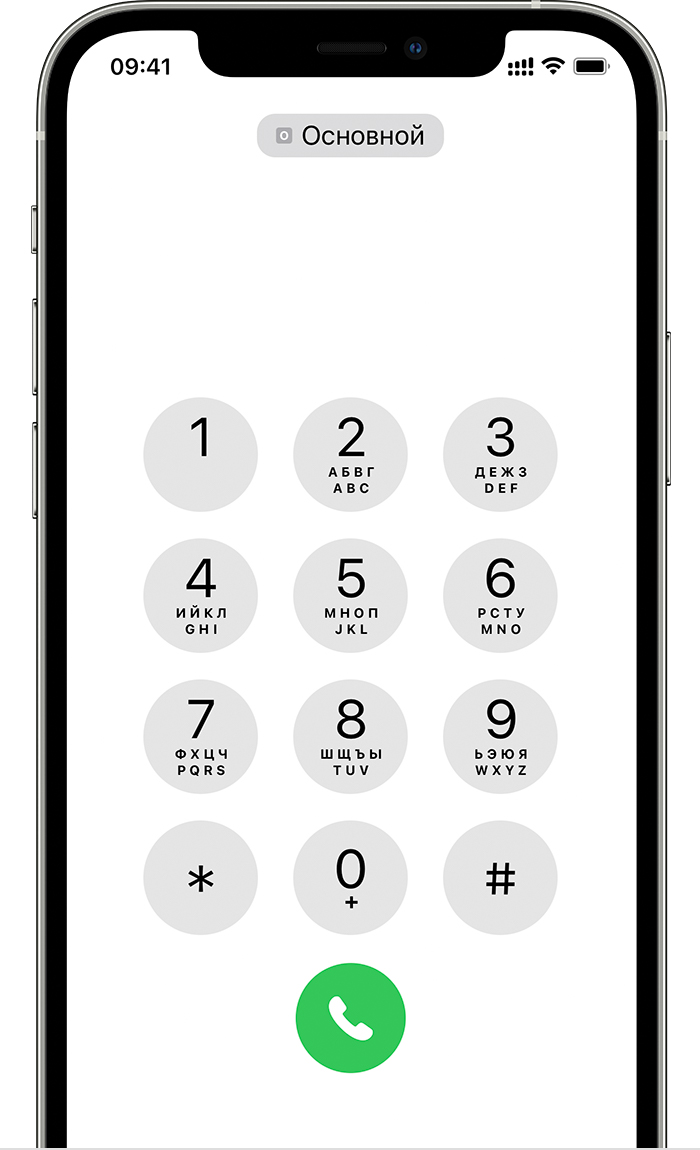
Переключение номеров для осуществления вызовов
Прежде чем осуществить вызов, номера телефона можно переключить. Если вы связываетесь с кем-либо из списка избранных, выполните следующие действия.
- Нажмите кнопку информации .
- Выберите текущий номер телефона.
- Выберите второй номер.
Если используется клавиатура, выполните следующие действия.
- Введите номер телефона.
- Выберите номер телефона, указанный ближе к верхней части экрана.
- Выберите номер, который вы хотите использовать.
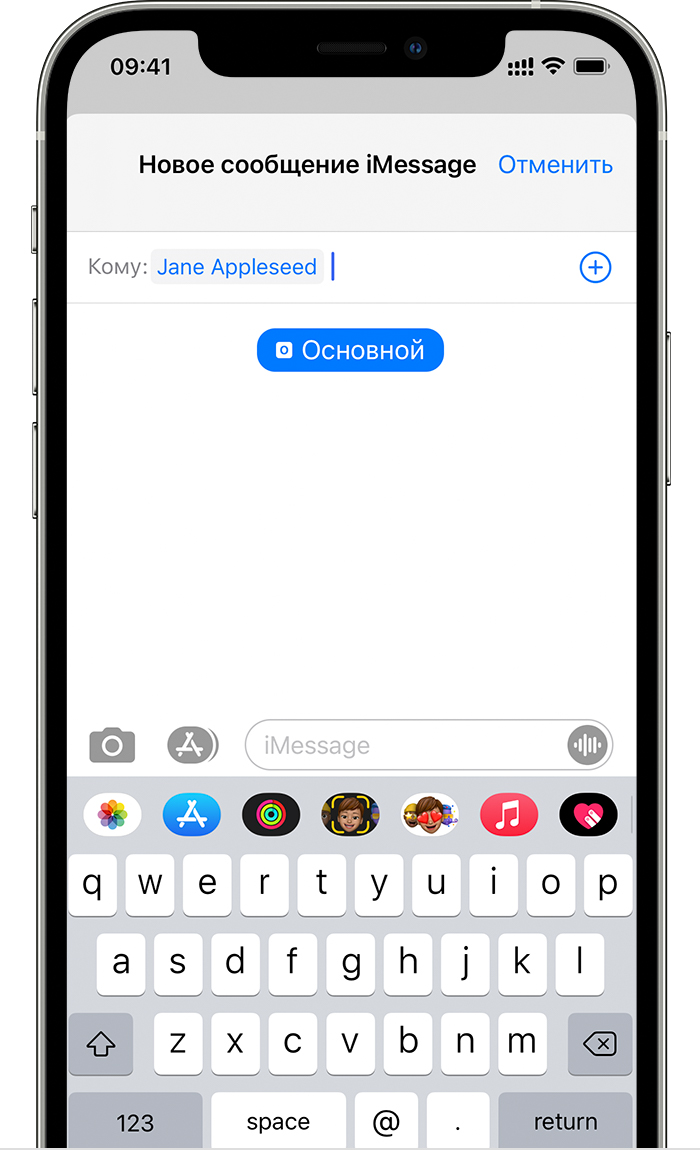
Обмен сообщениями iMessage, SMS- и MMS-сообщениями
Сообщения iMessage, SMS и MMS можно отправлять с любого из номеров*. Прежде чем отправить сообщение iMessage, SMS или MMS, номера телефона можно переключить. Для этого необходимо выполнить следующие действия.
- Откройте «Сообщения».
- Нажмите кнопку «Новое» в правом верхнем углу экрана.
- Введите имя контакта.
- Выберите текущий номер телефона.
- Выберите номер, который вы хотите использовать.
* Может взиматься дополнительная плата. Уточните у своего оператора.
Сведения о значках состояния двух SIM-карт

Когда используется оператор сотовой связи 1, для второго номера отображается сообщение «Нет сети».
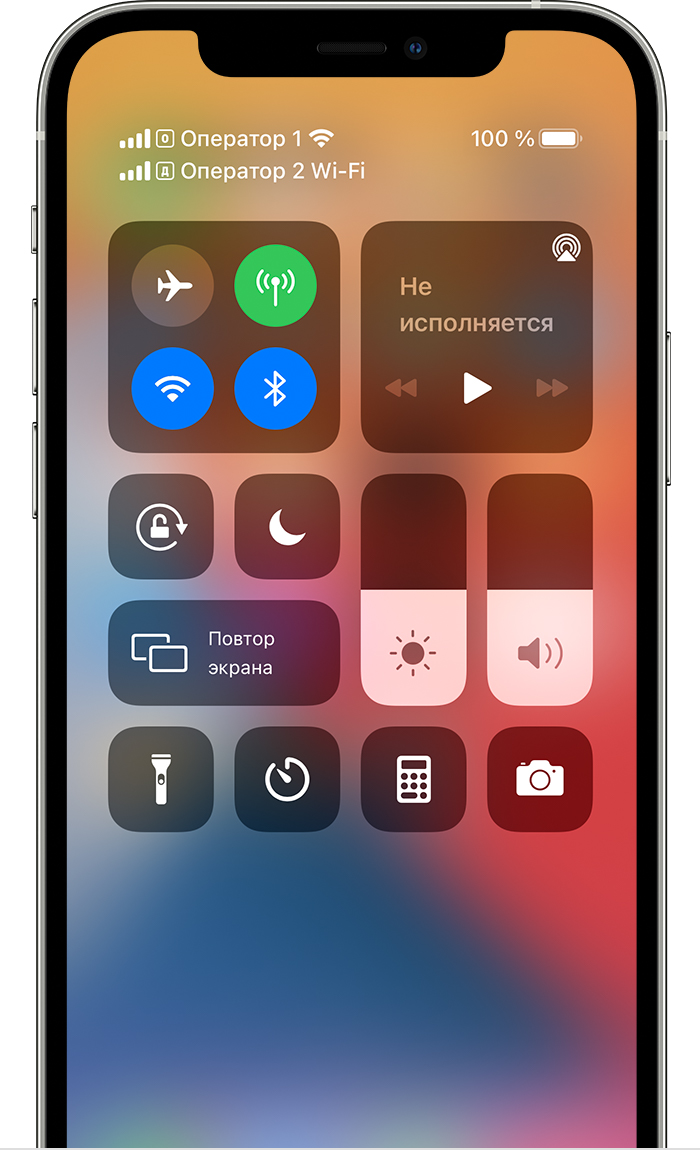
В строке состояния показано, что устройство подключено к Wi-Fi и оператор сотовой связи 2 использует функцию «Вызовы по Wi-Fi».

Когда параметр «Переключение сотовых данных» включен, в строке состояния отображается, что оператор сотовой связи 1 использует LTE-соединение, а оператор 2 использует сотовые данные оператора 1 и для него включены звонки по Wi-Fi.
Изменение номера для передачи данных по сотовой сети
Для передачи данных по сотовой сети нельзя использовать сразу два номера. Чтобы изменить номер, который используется для передачи данных по сотовой сети, выполните следующие действия.
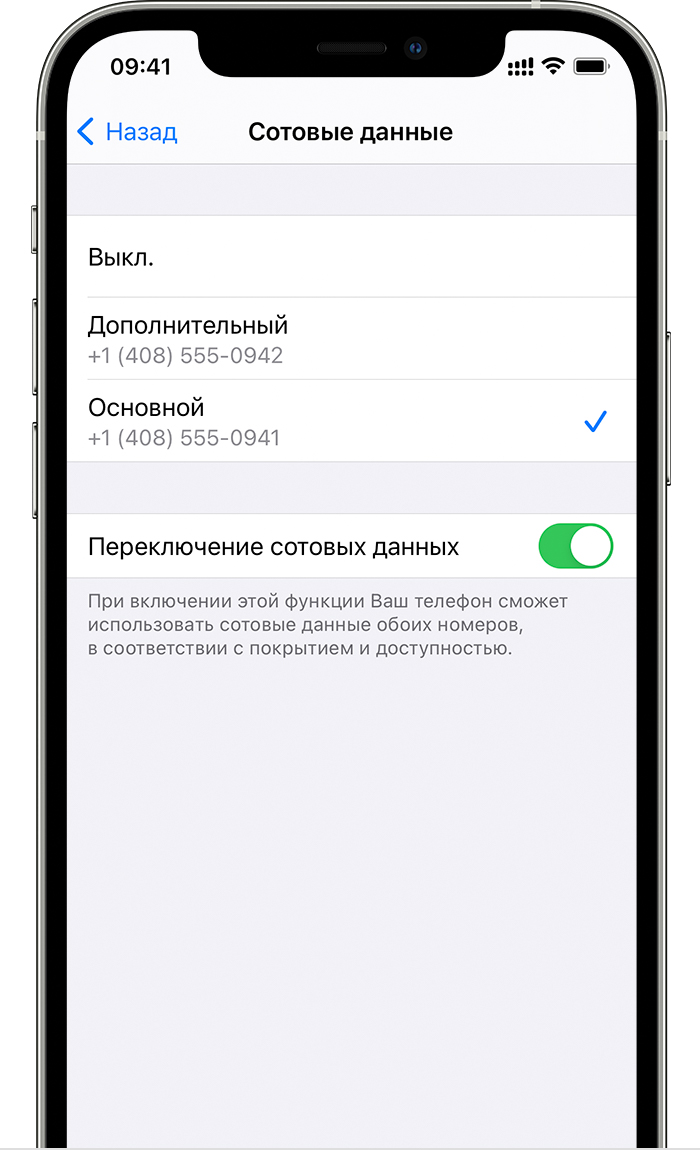
- Перейдите в меню «Настройки».
- Нажмите «Сотовая связь» или «Мобильные данные».
- Нажмите «Сотовые данные».
- Выберите номер, который вы хотите использовать для передачи данных по сотовой сети.
Если установлен флажок «Переключение сотовых данных», во время голосового вызова по номеру, который используется только для голосовой связи, этот номер автоматически переключается в режим голосовой связи и передачи данных*. Это позволяет пользоваться голосовой связью и возможностью передачи данных во время вызова.
Если флажок «Переключение сотовых данных» снят и при этом осуществляется вызов по номеру, который используется для голосовой связи, но не предназначен для передачи данных по сотовой сети, передача данных не будет осуществляться во время вызова.
Чтобы установить флажок «Переключение сотовых данных», выполните указанные ниже действия.
- Перейдите в меню «Настройки».
- Нажмите «Сотовая связь» или «Мобильные данные».
- Нажмите «Сотовые данные».
- Установите флажок «Переключение сотовых данных».
* Автоматическое переключение номера для передачи данных будет длиться в течение вашего вызова, но будет невозможным, если передаются данные в роуминге. Уточните у своего оператора, поддерживается ли эта услуга и взимается ли за нее дополнительная плата.
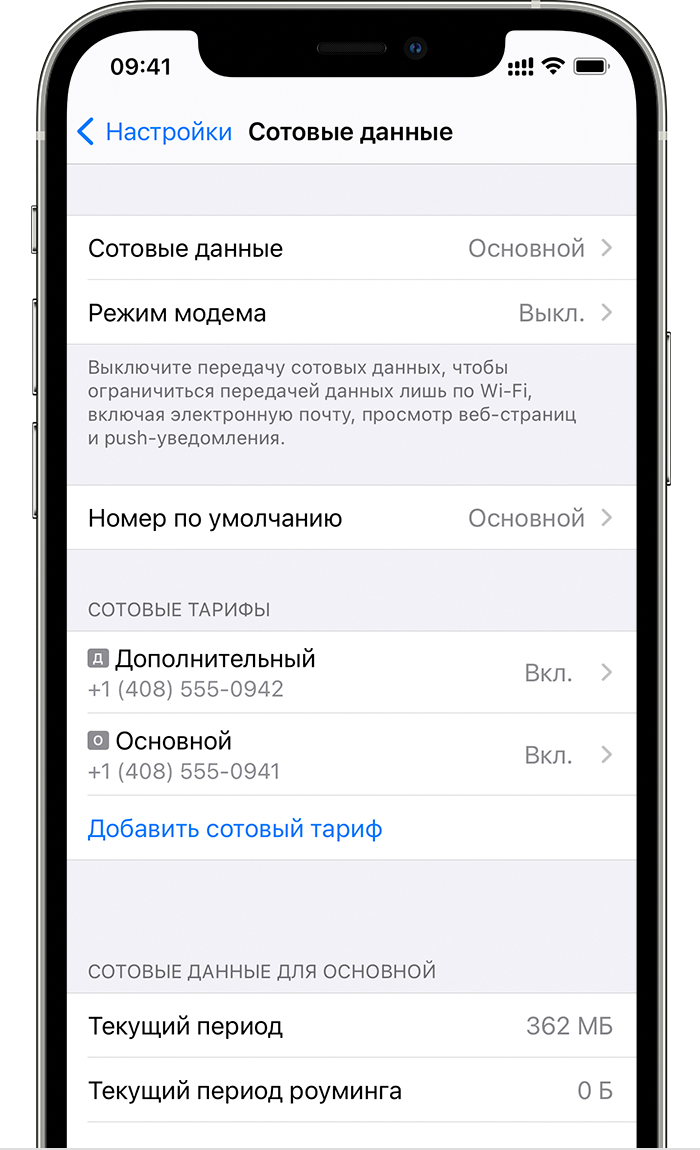
Управление настройками сотовой связи
Чтобы изменить настройки сотовой связи для каждого из тарифных планов, выполните следующие действия.
- Перейдите в меню «Настройки».
- Нажмите «Сотовая связь» или «Мобильные данные».
- Выберите номер, который нужно изменить.
- Выбирайте по очереди параметры и меняйте их как обычно.
Перенос карты eSIM с предыдущего iPhone на новый iPhone
Чтобы перенести карту eSIM на новый iPhone, можно отсканировать QR-код, который предоставил вам оператор сотовой связи, воспользоваться приложением оператора для iPhone или установить назначенный тарифный план сотовой связи*. Если тарифный план сотовой связи активирован на новом iPhone, тарифный план на предыдущем iPhone будет деактивирован.
Чтобы настроить новый iPhone, следуйте инструкциям в разделе Настройка тарифного плана сотовой связи с использованием карты eSIM. Если при использовании мастера «Быстрое начало» отображается запрос «Перенести сотовый тариф», выполните эти действия.
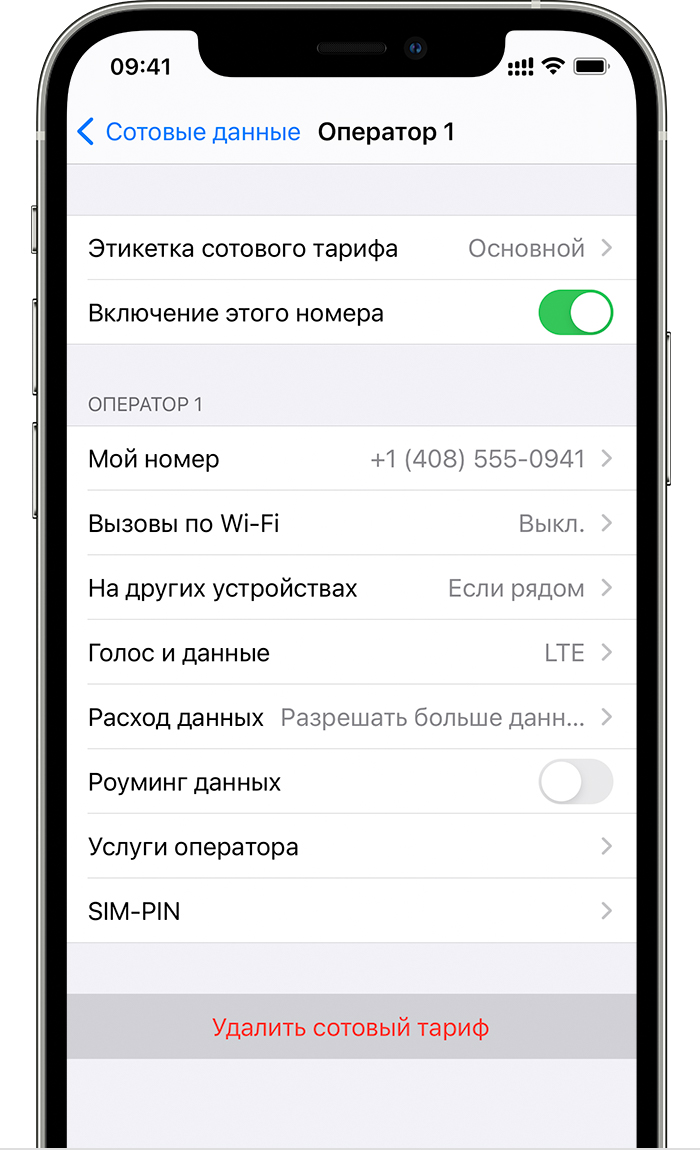
Удаление данных с карты eSIM
Если необходимо удалить данные с карты eSIM, выполните следующие действия.
- Перейдите в меню «Настройки».
- Нажмите «Сотовая связь» или «Мобильные данные».
- Выберите тарифный план, который нужно удалить.
- Нажмите «Удалить сотовый тариф».
В процессе стирания всех данных и настроек с устройства карту eSIM можно также стереть или сохранить. Если нужно отменить тарифный план сотовой связи, свяжитесь со своим оператором.
Дополнительная информация
Дата публикации: 12 декабря 2020 г.
Источник
Все, что нужно знать о сим-картах в смартфонах
1. Что представляет собой сим-карта
2. Какие бывают сим-карты в смартфонах и других мобильных устройствах
3. Как изменить размер сим-карты для смартфона
4. Смартфоны с двумя сим-картами
5. Что делать при утере сим-карты вместе со смартфоном
Вряд ли в наше время найдется человек, хотя бы раз в жизни не державший в руках сим-карту. Для большинства же эта вещь стала привычной, как зубная щетка.
Многим приходилось неоднократно заменять по тем или иным причинам свою симку на новую. И, тем не менее, для многих она представляет собой «что-то такое-этакое, без чего нельзя позвонить по сотику».
Постараемся определить, что же такое сим-карта в смартфоне, телефоне или другом мобильном устройстве, какие функции она выполняет, а также какие существуют ее разновидности.
Что представляет собой сим-карта

SIM-карта (англ. Subscriber Identification Module — модуль идентификации абонента) представляет собой модуль, позволяющий сетям мобильной связи идентифицировать абонентов.
В большинстве случаев она выглядит как кусочек пластика, на который выведены контакты, позволяющие подключать ее к мобильным устройствам.
Пластик прочный и гибкий, однако при необходимости легко режется, что позволяет, если надо, изменить формат карты для установки в современные гаджеты.
Помимо основной своей роли идентификатора сим-карта в смартфоне или телефоне может выполнять еще ряд дополнительных функций. Для этого в модуле предусмотрен соответствующий объем памяти, впрочем, очень небольшой.
Как правило, в памяти сим-карты хранится список контактов абонента, списки принятых и пропущенных вызовов, а также тексты SMS-сообщений.
Стоит отметить, что номер телефона непосредственно в памяти сим-карты не хранится, вместо этого там записан International Mobile Subscriber Identity (IMSI) — международный идентификатор мобильного абонента, с которым впоследствии номер ассоциируется у оператора мобильной связи.
Как правило, сим-карты имеют двухступенчатую защиту от несанкционированного использования. При включении мобильного устройства активация сим-карты происходит после набора короткого пин-кода.
В случае же троекратной ошибки ввода карта блокируется, и разблокировка возможна только после введения длинного пак-кода, который обычно хранится на поставляемой с абонентским пакетом упаковке.
В случае нескольких неудачных попыток сим-карта блокируется окончательно, и разблокировка ее средствами пользователя уже невозможна. Некоторыми операторами используются сим-карты, для которых ввод пин-кода не предусмотрен.
Хранящаяся в памяти карты информация может быть перемещена в память мобильного устройства. Поскольку память сим-карты в смартфоне или даже телефоне составляет лишь малую долю от общей, это достаточно актуальная процедура.
Какие бывают сим-карты в смартфонах и других мобильных устройствах
На данный момент наиболее распространенными являются два стандарта сим-карт: мини-сим и микро-сим, но в действительности их несколько больше.
- Полноразмерные сим-карты.
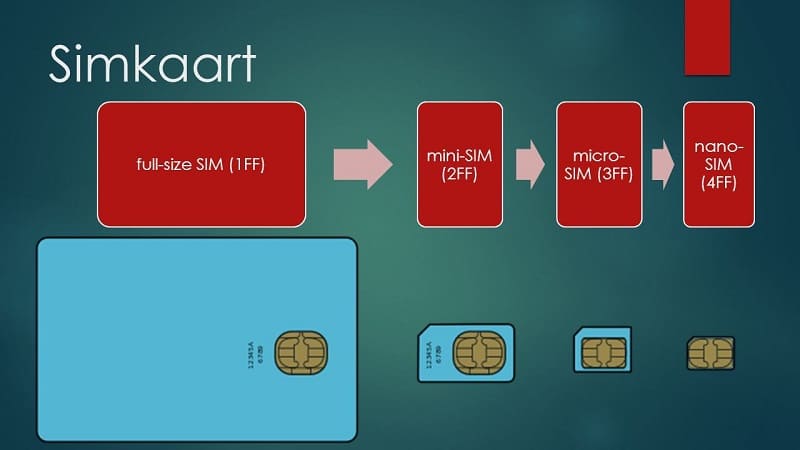
В наше время являются такой же историей, как и флоппи-диски. Во времена, когда этот стандарт был распространен, мобильная связь еще не получила столь широкого распространения, поэтому вживую их мало кто видел.
Полноразмерная сим-карта представляет собой кусок пластика размером с банковскую кредитку, на которой располагаются знакомые нам всем контактные площадки чипа.
- Мини-сим-карта.

Длительное время была единственным стандартом для всех мобильных устройств GSM, а также большей части телефонов 3G вплоть до 2010 года. Размер пластика такой карты – 15х25 мм.
- Микро-сим-карта.
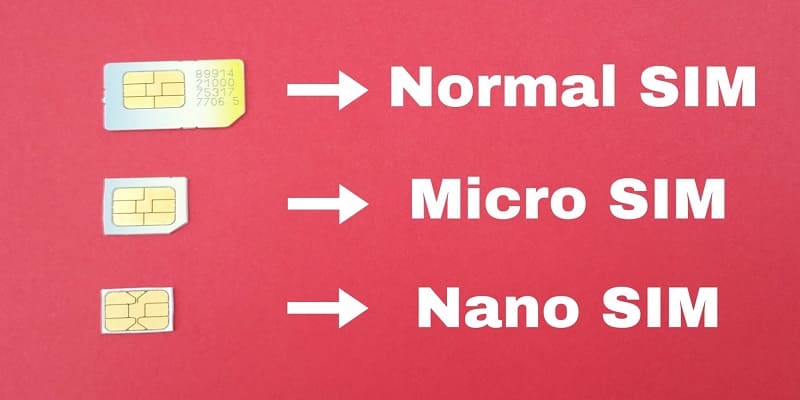
Наиболее распространенный формат симки, использующийся в современных моделях мобильных устройств.
Пионером в ее использовании стала компания Apple, которая ввела этот стандарт для своих смартфонов в 2003 году, впоследствии практически все производители гаджетов перешли на стандарт микро-сим.
Еще несколько лет назад сим-карты для новых смартфонов приходилось вырезать из мини-сим-карт, благо контактные площадки были идентичны, но сегодня большая часть мобильных операторов избавила своих абонентов от этой проблемы.
Стартовые пакеты поставляются в такой форме, что из пластика можно выломать как «старую», так и «новую» сим-карту. Размер этой карты – 12х15 мм.
- Нано-сим-карта.

Когда осенью 2012 года пользователи получили возможность купить новейший «яблочный» гаджет iPhone 5, многие с раздражением заметили, что «опять эти умники из Apple чего-то намудрили».
Предметом раздражения был разъем для установки сим-карты, в которую теперь не хотела помещаться даже микро-симка. Так впервые появился формат нано-сим. Теперь урезанию подверглась не только ширина, но и толщина карты – пластик стал тоньше.
Зачем же производители устройств идут на все эти ухищрения, то и дело создавая проблемы пользователям своей продукции?
Как правило, оправданием подобному урезанию размеров называют уменьшение габартитов гаджетов, якобы достигающееся за счет маленькой сим-карты.
Так это или не так – сказать трудно, вряд ли лишний отвоеванный у пластика миллиметр способен вызвать революцию в массогабаритных характеристиках устройства.
Но вот судя по имеющейся информации, следующее поколение сим-карт 5FF должны стать уже встроенными. В этом случае сама идея быстрой смены идентификационного модуля превращается в ничто.
Наверняка многие не в восторге от такой маркетинговой политики производителей гаджетов – но, увы, изменить ничего не в состоянии. А пока эти производители измышляют способы создания нам дополнительных проблем, мы попытаемся решить проблемы текущие.
В частности, поговорим о том, что делать, если сим-карта в смартфон не лезет.
Как изменить размер сим-карты для смартфона

Самый «правильный» способ подогнать симку под требования нового гаджета – обратиться к своему оператору мобильной связи. Для этого нужно посетить его офис, имея при себе подлежащую замене сим-карту и удостоверяющий личность документ.
Там вы получите мультиформатную карту, из которой без труда можно будет получить симку требуемого размера, или же готовую карту формата нано-сим, если вам нужна именно такая.
Очевидным недостатком данного способа является необходимость тратить время на визит в офис, многим просто некогда этим заниматься. Поэтому люди ищут другие варианты решения проблемы.
К примеру, многие салоны сотовой связи оказывают услуги обрезки сим-карт. То же самое можно сделать в сервис-центре, всё зависит от того, до какого из вариантов вам проще и быстрее добраться.
С помощью специального инструмента вашу карту подгонят под требуемый стандарт.
Но и в этом случае, опять-таки придется куда-то идти. А большинство из нас предпочло бы найти такое решение проблемы, которое позволило бы вообще не выходить из дома и сделать всё, не вставая из компьютерного кресла.
Такое решение, в самом деле, имеется. В крайнем случае,
можно аккуратно обрезать карту и самому
:
- Для этого понадобится скачанный из интернета и распечатанный на принтере шаблон, острые ножницы и мелкозернистая наждачная бумага.
- Вырезанный шаблон нужно наклеить на поверхность симки в соответствии с расположением контактной площадки.
- После этого ножницами аккуратно срезать лишний пластик и зачистить края наждачной бумагой.
Очень многие боятся при выдавливании и тем более обрезке карты повредить ее чип. Страх совершенно напрасный – сим-карты рассчитаны именно на такое обращение, и повредить чип далеко не так просто, как кажется.
Хотя, конечно же, особо талантливые индивидуумы способны даже и не на такие «подвиги».
Смартфоны с двумя сим-картами
До определенного времени само собой подразумевалось, что сим-карта в телефоне или смартфоне может быть только одна.
Однако со временем габариты устройств уменьшались, и в 2009 году на рынке появились смартфоны General Mobile DSTL1. Они позволяли пользователям задействовать не одну, а сразу две сим-карты.
Правда, передатчик в конструкции устройства был предусмотрен только один. Это означало, что если в режиме ожидания могут работать обе симки, то разговаривать можно только по одной из них.

Несмотря на это, подобные модели вскоре массово появились в линейках многих производителей, особенно усердствовали молодые игроки рынка, ориентированные на бюджетный сегмент.
Свою аудиторию такие устройства нашли среди тех, кому приходится часто звонить в сетях нескольких мобильных операторов.
В этом случае использование двух сим-карт позволяет избегать повышенной тарификации при совершении звонков на номера других операторов. Расплачиваться за это пришлось несколько повышенным расходом заряда аккумулятора.
С развитием сетей мобильного интернета появился и еще один вариант использования двухсимочных смартфонов. Одна карта используется для совершения звонков, а вторая – для работы в интернете.
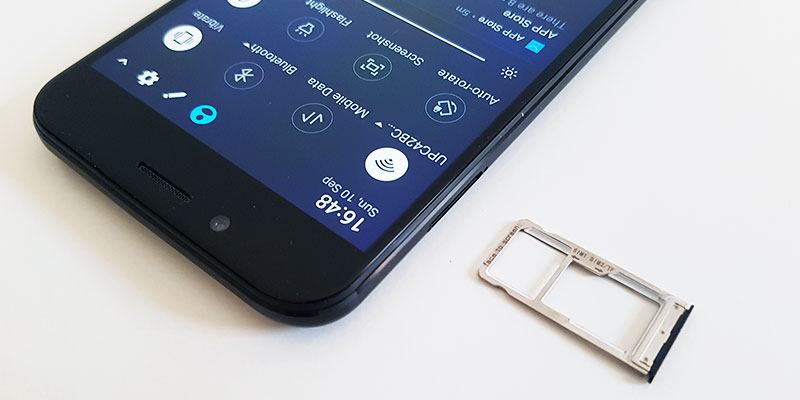
Впрочем, надо сказать, что популярность смартфонов с двумя сим-картами не настолько высока, чтобы на них поголовно переходили все пользователи, а односимочные модели вымерли, как динозавры.
На самом деле ассортимент подобных устройств на рынке не так уж велик.
Причем основная масса их приходится на продукцию китайских компаний, таких, как Huawei или Fly.
Тем не менее, данный подкласс гаджетов продолжает развиваться: на рынке уже появились модели, в которых можно использовать целых три сим-карты, среди которых имеются модели даже от такого авторитетного бренда, как Samsung, три года назад представившего смартфон Galaxy Star Trios.
Что делать при утере сим-карты вместе со смартфоном
В современном мире телефон является не только средством коммуникации, но и очень часто играет роль удостоверения личности.
При этом роль идентификатора, как и было сказано выше, выполняет именно сим-карта. Поэтому, попав в руки злоумышленников, она может стать орудием для нанесения серьезного вреда.
Как только вы обнаружили утерю сим-карты, необходимо немедленно принять меры к ее блокировке. Для этого следует:
- Позвонить в центр поддержки или посетить ближайший салон связи вашего провайдера.
- При себе необходимо иметь паспорт, поскольку блокировка осуществляется только при условии надежной идентификации абонента.
- Возможно, от вас потребуют дополнительную информацию, например, приблизительный баланс карты или номера абонентов, которым вы недавно совершали звонки.
После этого можно несколько расслабиться и, не торопясь,
заниматься восстановлением сим-карты
:
- Делается это через центр обслуживания клиентов, где заполняется заявление.
- После его подачи будет выполнена проверка, в случае благополучного завершения которой сотрудник сообщит вам, когда можно будет получить новую сим-карту.
- Иногда это делается практически «не отходя от кассы».
- При восстановлении карты будет восстановлен не только ваш абонентский номер, но и вся хранящаяся на карте информация.
В сети ходит очень много мифов о клонировании сим-карт.
Якобы, при наличии соответствующего программного обеспечения, которое можно приобрести на черном рынке, можно создать карту-клон, которая позволит хитроумному злоумышленнику совершать звонки от имени ее настоящего владельца, принимать сообщения и делать все прочие вещи, которые позволяет сим-карта.
В действительности правды в этих мифах совсем немного. В самом деле – теоретически создание клона карты возможно.
Однако уже с конца девяностых подавляющее большинство мобильных провайдеров приняли комплекс мер, делающих использование подобных клонов практически невозможным.
Так что опасаться злобных хакеров, которые могут скопировать вашу сим-карту и украсть ваши кровные денежки, сегодня не приходится.
Гораздо более реальна опасность взлома телефона через операционную систему посредством интернета или беспроводных интерфейсов.
Источник